怎样搭建一套好用又好看的升降桌面?内附超强理线干货
去年我搭建了一套升降桌面,刚装好的时候用着还是挺不错的,但随着时间的推移,一些缺点开始显现出来。
所以今年我决定对它再次进行改造,本期文章对那些近期想要搭建升降桌面的小伙伴们来说应该很有参考意义,所以我建议大家先点个收藏,打赏一下也行哈哈。
下面我们正式开始
有视频版,搭配食用更佳。
先说之前的桌面有哪些缺点让我无法忍受:
第一个,桌面太大,第一次装升降桌没什么经验,觉得桌子嘛,肯定是越大越好,所以我使用了一块2000X850的桌板,但是桌面越大,桌架的受力面积就越小,升降桌架也没有传统桌子的横撑来分担整个桌面的重量,所以带来的后果就是桌面的边缘支撑不够,安装显示器支架或者平时伏案工作,都会感觉桌面摇摇晃晃的,不够稳定,不过也许是因为我用了材质比较差的桌面的缘故。
第二个就是糟糕的理线, 直接给大家看我之前桌面下的情况,我使用了大量的粘贴式理线卡扣来固定线材,几个月后,它们就开始陆陆续续的脱落了,然后就是现在这个样子,插排我也是使用的这种粘贴式卡扣固定,效果也同样不理想,最主要的还是线材,光看着这团乱线我的血压就升高了,所以,理线是本篇文章中的一个重点。
直接给大家看我之前桌面下的情况,我使用了大量的粘贴式理线卡扣来固定线材,几个月后,它们就开始陆陆续续的脱落了,然后就是现在这个样子,插排我也是使用的这种粘贴式卡扣固定,效果也同样不理想,最主要的还是线材,光看着这团乱线我的血压就升高了,所以,理线是本篇文章中的一个重点。
下面正式开始改造
之前的桌面选择了价格比较低廉的刨花板,强度我不是很满意,而且表面的贴皮也显得很廉价,这次我选择的是红橡木直拼桌面,尺寸是1600X800,宽度选择的800是因为我的主显示器尺寸是32寸,这个尺寸对我来说刚好合适,桌面尺寸请根据自己的显示器尺寸来选择,升降桌架在之前一年的使用过程中还算满意,所以这次打算拆下来继续用。
重点来了
组建桌面前必须得提前算好桌面上需要供电的设备有多少, 本来我以为8位的机柜插排够用,后面算了一下,供电的设备居然接近十个,挺出乎我意料的。另外所有的供电设备也要区分开来,为了方便理线,我把他们分为动静两个区,动区就是常用的充电线、数据线、键鼠线,静区则是显示器线、主机线、音响线,等不会经常去碰到的线,中途尽量不要再去增加线材,这样能解决很多的问题,由于之前的粘贴式理线法不够牢固,所以这次我打算直接全部打螺丝固定。
本来我以为8位的机柜插排够用,后面算了一下,供电的设备居然接近十个,挺出乎我意料的。另外所有的供电设备也要区分开来,为了方便理线,我把他们分为动静两个区,动区就是常用的充电线、数据线、键鼠线,静区则是显示器线、主机线、音响线,等不会经常去碰到的线,中途尽量不要再去增加线材,这样能解决很多的问题,由于之前的粘贴式理线法不够牢固,所以这次我打算直接全部打螺丝固定。
下面说下桌面下的东西都有哪些
第一个
12孔位的机柜专用插排,额定功率2500w,,大家一定要提前算好自己设备的功率啊,另外为了方便升降桌使用,我单独为这个插排定制了一根弹簧电源线,我主要是为了美观,插排自带的1.8m其实也够用。
第二个
PVC理线槽,全长一米,尺寸是30x35,附带线槽盖,这个理线槽的尺寸我稍微买小了一点,线材塞得满满当当的。
第三个
瓷砖挂码,没错啊就是这个名字,这玩意本来是用来瓷砖展厅挂墙展示的,在我这我用他来固定显示器电源,音响电源,还有一个做Mac时间机器的硬盘也是用它来固定的,如果你的电源尺寸比较大,那么可以选择另一种,它叫锅盖菜板置物架,管它什么名字呢,管用就行,价格都不贵。
第四个
桌下无线充电板,其实网上有不少桌面打孔安装无线充电线圈的案例了,但是我为了不破坏桌面,还是直接买了成品,比较省事,这个无线充电器最多可以穿透三公分的桌面,不过要搭配他这个引磁贴来使用,我的桌面是2.6公分厚度,用起来没什么问题,但是充电速度很慢,两三个小时不一定能充满,但还是挺适合随手充电的,比较方便。
第五个
某宝的Mac mini 倒挂支架,这是网上3d打印的桌下挂架,还算好用,如果图省钱可以用上面我说到的瓷砖挂码。
第六个
磁吸固线器,这个用于固定常用的充电线,粘贴在桌下顺手的位置,要用的时候拉出来,用完磁铁吸附回去,很实用,建议买这种单独的磁吸块,吸力更强,这种两根线放在一起的不太实用,还有,一定要给线材留一定的余量,方便使用。
第七个
粘贴式理线卡扣,带螺丝孔,带背胶可以在桌下定位,也可以使用螺丝进一步加固,我只用来固定一些零散的线,用得比较少,因为去年我用这种卡扣它掉了很多。
第八个
Yeelight 彩光灯带1S,去年的桌面看起来稍微死板了一,所以这次打算增加一点氛围感,买了基础的2米款,支持米家和Homekit。
所有的东西介绍完毕,关于它们的价格我会做成表格放在结尾。
搭建完成,来说一说我这套桌面
还是那句话,预算足够还是上实木桌面吧, 不管是质感还是手感都相当出色,这里教大家一个方法怎么去买到最便宜的桌板,那就是把你要定做的桌面材质,规格这些参数群发,淘宝,阿里巴巴,闲鱼,拼多多都可以去询价,可能会费你一点时间,但能节省不少的钱,胡桃木支架也是,不要去买成品的可以去找那种定做的厂家,价格会比成品的桌架更低,但是,这些厂家就只能做成这种最基础的样式,一些细节,比如防滑胶垫它就没有,这个可以自己动手来解决。
不管是质感还是手感都相当出色,这里教大家一个方法怎么去买到最便宜的桌板,那就是把你要定做的桌面材质,规格这些参数群发,淘宝,阿里巴巴,闲鱼,拼多多都可以去询价,可能会费你一点时间,但能节省不少的钱,胡桃木支架也是,不要去买成品的可以去找那种定做的厂家,价格会比成品的桌架更低,但是,这些厂家就只能做成这种最基础的样式,一些细节,比如防滑胶垫它就没有,这个可以自己动手来解决。
说完了桌子来说说椅子,我的站坐时间差不多是,坐45分钟,站立15分钟,总体还是坐着办公的时间居多,所以除了升降桌之外还需要一把好坐的椅子,我新买的这把椅子是永艺的XY双腰椅,选的是网面材质,比较透气,而且弹性很足,坐起来很舒服,椅子和我的背部相当贴合,你是感觉不到很明显的某一块位置的强力支撑,但它确实实实在在的支撑着整个腰背,因为它尽可能的平均了受力,椅子的操作也很丝滑,升降,后躺都很稳,扶手也可以配合升降桌上下调节。
下面介绍一下桌面上都有哪些设备
从电脑开始说起,我的主力电脑是一台M1芯片的Mac mini ,定制了16gb的内存,就剪辑视频来说目前还算够用,槽点就是接口不太够用,只有2个雷电接口。
显示器呢,之前我也发过一篇文章,是个寨牌,但面板的素质还不错。显示器上没有品牌logo,配上我这个斥巨资买的仿苹果Pro Stand风格的显示器支架,看起来还是有点XDR那味了.
右边的是第一代的iPad Pro12.9寸,之前一直放在家里盖泡面或者爱奇艺的,但自从我更新了最新系统后,用上了苹果的通用控制,它又重新焕发青春了,工作之余可以用触控板来刷刷抖音,简直不要太方便.
说到触控板,我强烈建议所有mac mini用户都买一个,剪视频或者刷网页的体验都超级棒,,配合BTT(BetterTouchTool)来使用,可以实现超多的电脑控制,比如说切换歌曲,暂停播放,截图,改变窗口大小等等操作都可以实现.
键盘和鼠标我就没有选择苹果的了,那个键程短的实在是有些受不了,我选择是雷蛇的生产力套装,这款Pro Type Ultra键盘使用了雷蛇自家的橙轴,手感跟我之前的斐尔可 大F 比较类似,橙轴比黑轴或红轴的键程要更短,回弹力度适中,比较适合长时间的码字工作,键帽表面的涂层比较特别,有点像是类肤材质,触感很舒服,雷蛇是灯厂嘛,键盘自然也是带灯的,不过它并没有RGB,只有淡淡的白光,我觉得和Mac还是挺搭的 ,毕竟苹果的设备也基本没有什么带RGB的,鼠标也是和键盘一套的,按键手感很好,指向也很精准,不过我大部分时间还是习惯用触控板,这款鼠标基本上是我出差的时候带出去用。
音响我用的是创新的T20二代,它算是性价比比较高的一款2.0音响了,体积稍微有点大,不过刚好可以横着放在我的桌面支架下面,音质也算是同价位比较出色的了。
Homepod mini之前我只买了一个,后面又买了一个组成立体声 ,优点是颜值高,体积小,用来控制智能家居挺方便的,但音质确实差点意思。
音响旁边的是恩泽AENZR的拓展坞,接口很多,我用了蛮久了,体验不错,还支持4k帧输出,性价比蛮高的。
为了隐藏它费了我不少心思,后面放在音响和支架底座旁边一看,刚好合适。
其实桌面改造的核心呢,就是一个字,藏,把那些碍眼的线材,设备藏起来,眼不见心不烦就好了。
这个透明时钟我觉得很值,才11块,放桌子上看起来挺酷的,还能看温度或者天气,不过不怎么准。
中间这个辉光钟也挺值得一说的,它不是用的真正的辉光灯管哈,而是一块块的LED灯板组成的灯管,除了显示时间外,还有一个我非常喜欢的功能,那就是能够实时的显示我的B站粉丝数。
说到灯呢,显示器挂灯,我还是继续用去年的yeelight 屏幕挂灯,它可以用遥控器控制和米家控制,后面自带了一个彩色的氛围灯,但氛围感稍微弱了一些,所以这次我又加了一条yeelight的灯带,灯带两米长,多出来的一部分我贴在了转角上,用Siri或者iPad来控制还是挺方便的。
其他的基本就是一些装饰品了,一盆仙人掌绿植,几个小玩偶摆件,还有一个特斯拉model 3的车模,这些装饰品就按自己的喜好来添加即可。切记不要太多,太多了看起来会很乱。
另外就是桌下抽屉是挺好用的,但是要注意不要影响到椅子的扶手进出,我这次桌面小了一些我就没有安装桌下抽屉了。
总体来说呢,这次的桌面改造我还算是满意的, 有一点乱线没有处理得很好,后续应该还会改进一下,理线的方法,思路我觉得大家可以借鉴一些,如果觉得本篇文章对你有帮助的话,请不要忘了点个赞,转个发。
有一点乱线没有处理得很好,后续应该还会改进一下,理线的方法,思路我觉得大家可以借鉴一些,如果觉得本篇文章对你有帮助的话,请不要忘了点个赞,转个发。
感谢,我们下期再见!














































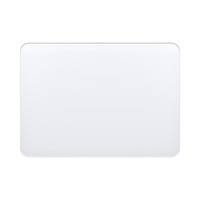



















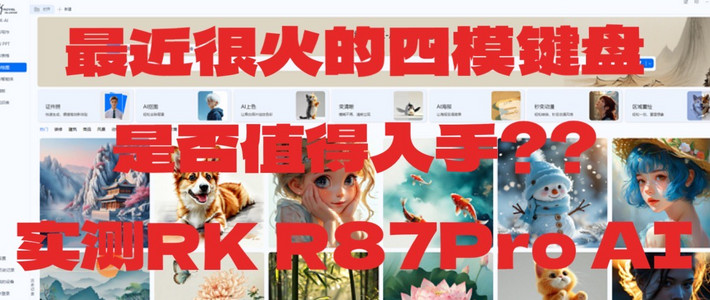

























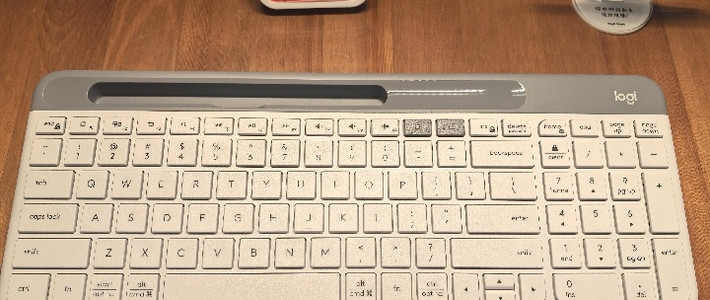




























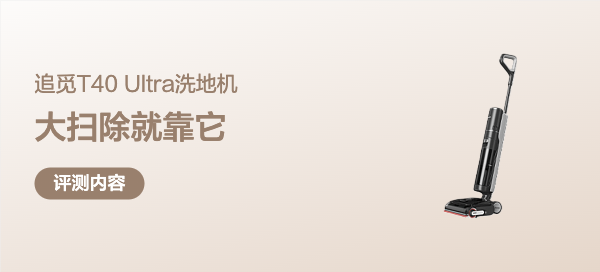
















猫肥家润
校验提示文案
[已注销]
校验提示文案
xibudakaif
校验提示文案
wmaing
校验提示文案
椰汁糕冬瓜强
校验提示文案
noah_zh
校验提示文案
RyanHou
校验提示文案
仰望咸鱼
校验提示文案
仰望咸鱼
校验提示文案
椰汁糕冬瓜强
校验提示文案
RyanHou
校验提示文案
wmaing
校验提示文案
xibudakaif
校验提示文案
noah_zh
校验提示文案
[已注销]
校验提示文案
猫肥家润
校验提示文案